[Setting] GPU 사용을 위한 컴퓨터 기본 세팅 (WSL ver.)
이 게시글은 WSL2 환경에서 인공지능 학습 용 GPU 사용을 위한 기본적인 세팅들을 설명한다. 이 글은 WSL2 가 이미 설치되어 있다는 것을 가정하고 진행된다. 아직 WSL을 설치하지 않은 경우 WSL 설치 게시글을 참고하길 바란다.
1. Nvidia Drive 설치
- wsl에서 gpu를 사용하려면, 먼저 Window에 nvidia driver가 설치되어 있어야 한다.
- Windows에서 Nvidia Driver는 어플리케이션의 형태로 설치 및 확인이 가능하다. 앱을 실행해보고, 아직 설치되어있지 않을 경우 설치를 진행한다. 별도 설정하지 않으면 해당 기종에 맞춰서 추천하는 최신 버전이 설치된다.
- 해당 어플이 없다면, 추후 nvidia toolkit을 설치할 때 드라이버까지 같이 설치할 수도 있으므로 넘어가도 된다.
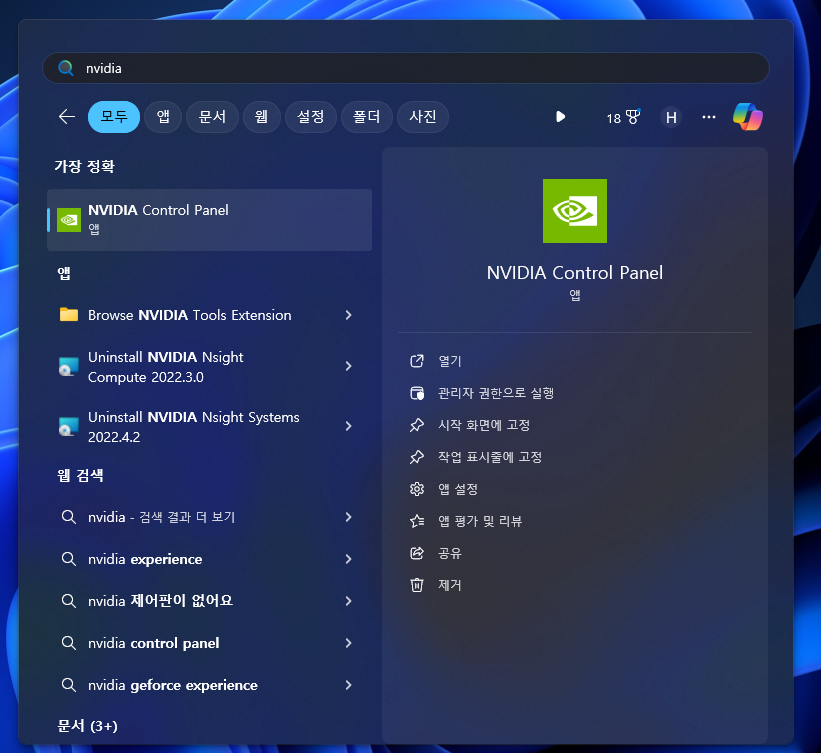
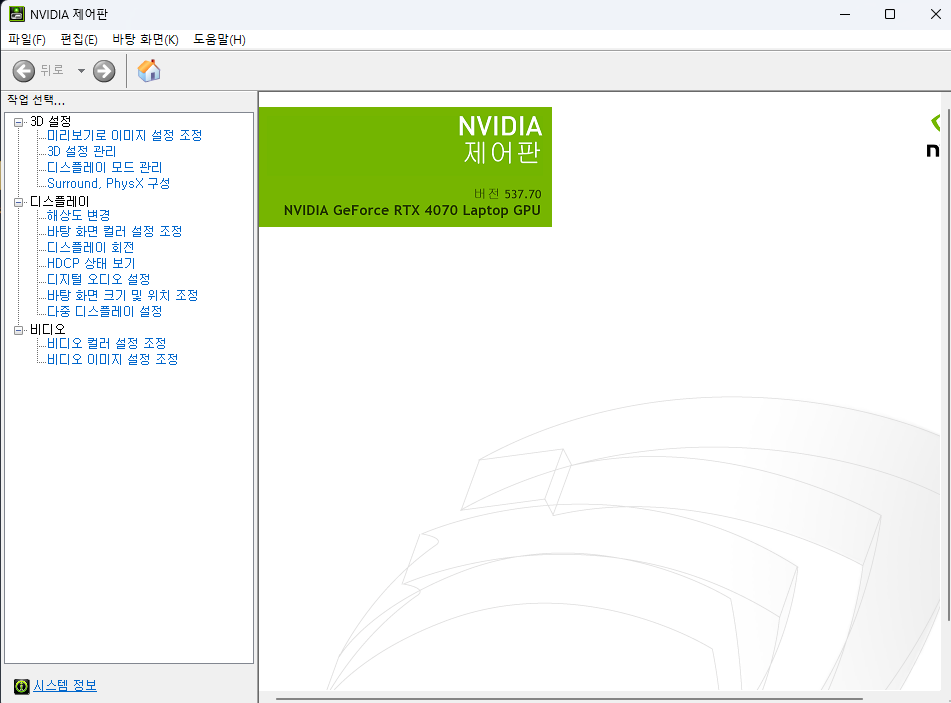
2. gcc 설치
개발 환경에서 많이 사용되기도 하지만, 이후 진행될 cuda toolkit, PyTorch 등 설치에도 gcc가 필요한 경우가 많다. 따라서 우선 gcc를 먼저 설치하고 마저 진행해주는 것이 좋다.
wsl terminal에서 아래 명령을 수행한다.
sudo apt update && sudo apt upgrade
sudo apt install gcc
gcc --version # 설치 확인
sudo apt update
sudo apt install build-essential
3. Cuda Toolkit 설치
-
설치 가능한 버전 확인
Cuda Toolkit의 경우 드라이버에 따라 설치 가능한 버전이 다르다. 아래 키워드를 입력했을 때 확인 가능한 CUDA Version 이하의 버전들은 사용 가능하다. 만약 사용하고 싶은 CUDA Version이 해당 버전보다 높을 경우, 드라이버를 더 높은 버전으로 새로 설치해 주어야 한다.
nvidia-smi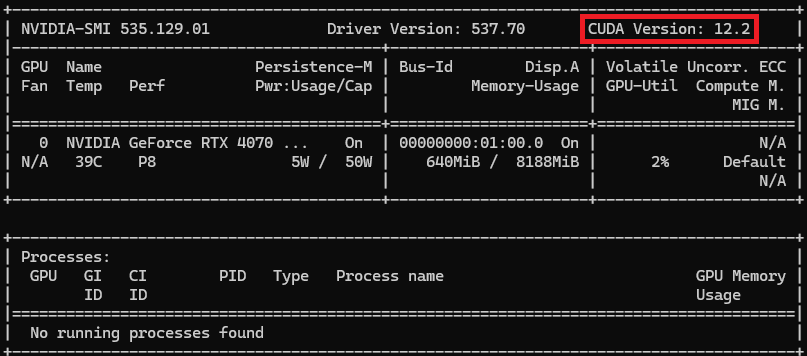
-
cuda toolkit + 원하는 버전을 검색해서, 환경에 맞춰 선택 후 설치한다.
나는 cuda 11.8을 설치하였다. pytorch 최신 버전들과 잘 호환되는 편이며, Windows 10, 11 용 버전도 존재하며, Ubuntu 18, 20, 22 용 버전도 존재하여 범용적으로 쓰기 편리하기 때문이다.
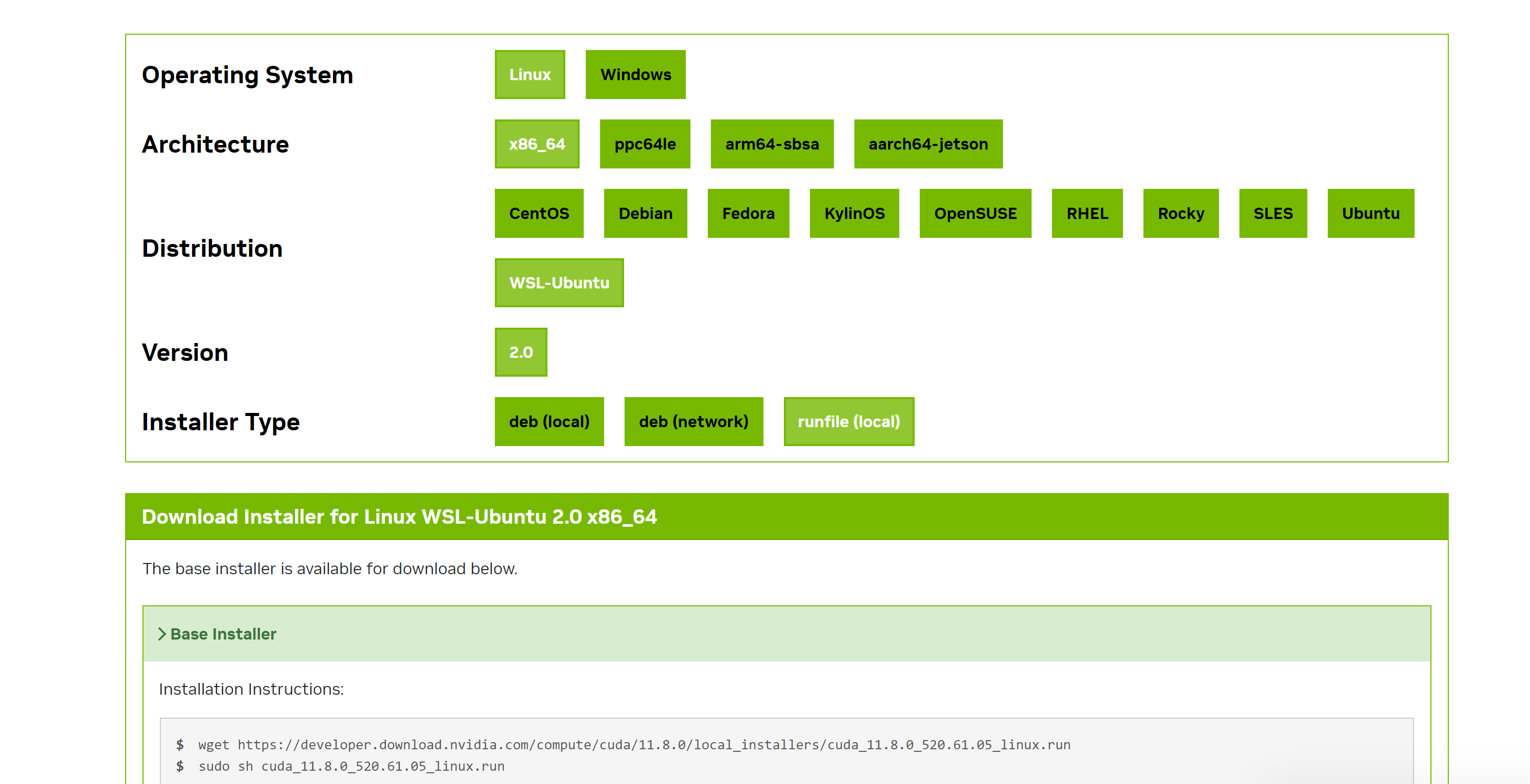
wget https://developer.download.nvidia.com/compute/cuda/11.8.0/local_installers/cuda_11.8.0_520.61.05_linux.run sudo sh cuda_11.8.0_520.61.05_linux.run -
안내에 따라 설치를 진행한다. 설치를 원하는 것들만 check하고
Install을 누르면 설치가 진행된다. 만약 Nvidia Driver를 아직 설치하지 않았다면 해당 옵션에 check 한다.(cuda toolkit 11.8의 경우, option을 선택하면 driver 설치를 선택할 수 있다.)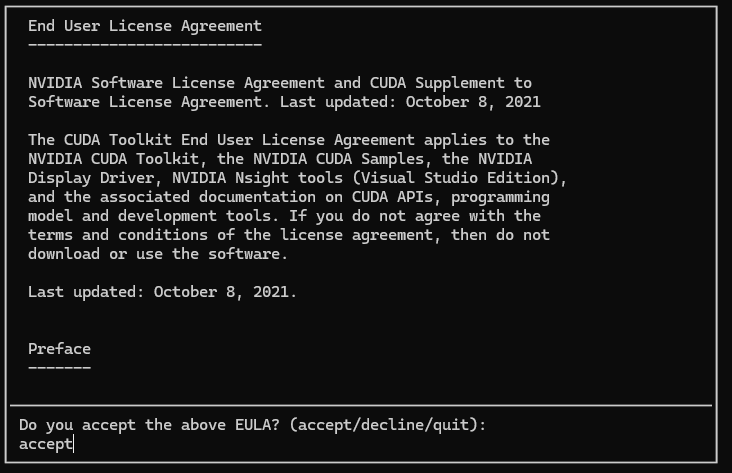
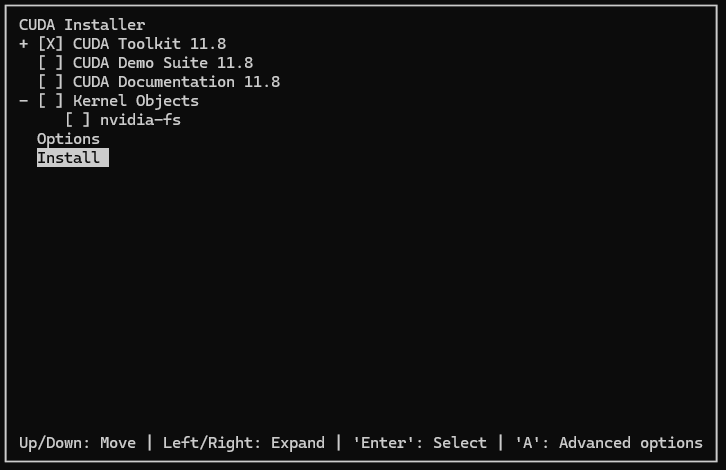
-
경로 설정
설치가 끝나면 나오는 안내문을 참고하여, path 경로를 설정한다. (만약 안내문이 나오지 않는다면, 아래 명령어에서 cuda 버전에 따라 숫자만 바꾸면 된다.)
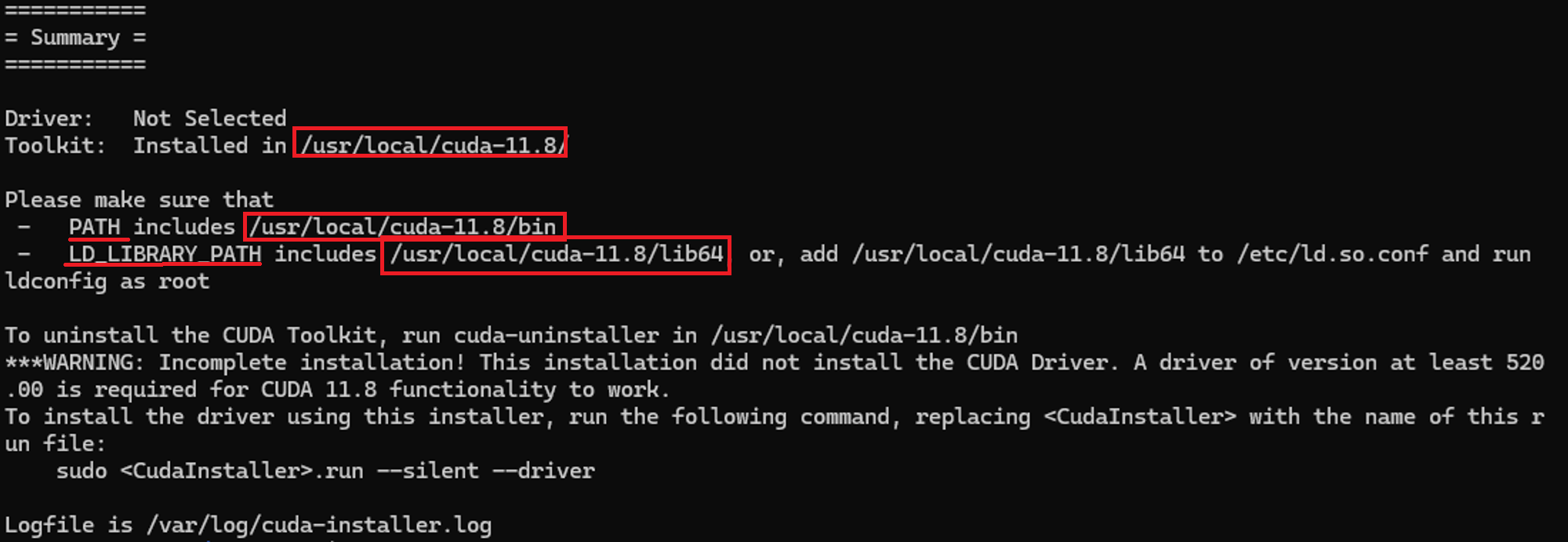
vim ~/.bashrc # 파일 맨 밑에 주석 내용 추가 # export CUDA_HOME=/usr/local/cuda-11.8/ # export PATH=/usr/local/cuda-11.8/bin:$PATH # export LD_LIBRARY_PATH=/usr/local/cuda-11.8/lib64:$LD_LIBRARY_PATH source ~/.bashrc -
설치 확인
nvcc -V
4. Cudnn 설치
-
https://developer.nvidia.com/rdp/cudnn-archive 에서 cuda 버전에 맞는 Linux용 tar 파일을 다운로드한다.
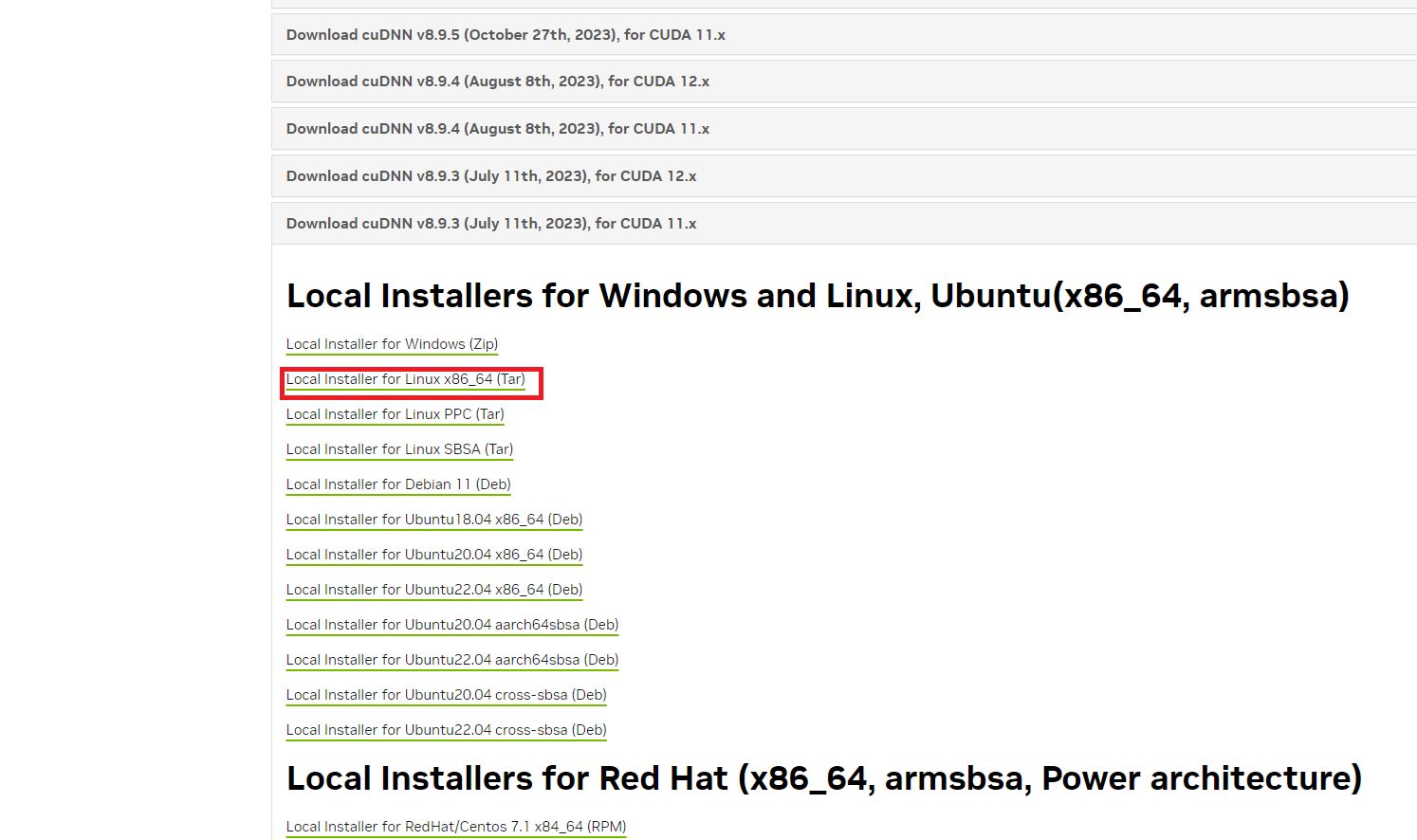
tar -xvf cudnn-linux-x86_64-8.9.3.28_cuda11-archive.tar.zx # 다운한 파일 압축해제
cd (folername)
# 압축해제한 파일들 cuda toolkit에 등록
sudo cp ./include/cudnn* /usr/local/cuda-11.8/include
sudo cp ./lib/libcudnn* /usr/local/cuda-11.8/lib64
sudo chmod a+r /usr/local/cuda/include/cudnn.h /usr/local/cuda-11.8/lib64/libcudnn*
# or
# tar xvzf cudnn-11.3-linux-x64-v8.2.1.32.tgz
# sudo cp cuda/include/cudnn* /usr/local/cuda-11.3/include
# sudo cp cuda/lib64/libcudnn* /usr/local/cuda-11.3/lib64
# sudo chmod a+r /usr/local/cuda/include/cudnn.h /usr/local/cuda-11.3/lib64/libcudnn*
-
아래 명령어로 제대로 설치 되었는지 확인한다.
재대로 설치되었을 경우 “#define CUDNN_MAJOR 8”을 확인할 수 있다.
cat /usr/local/cuda/include/cudnn_version.h | grep CUDNN_MAJOR -A 2
5. Anaconda 설치
-
Anaconda 다운로드 페이지에 가서 컴퓨터 환경과 python 버전에 맞는 anaconda를 다운로드 한다. 이때 주의할 것은 WSL 사용 환경의 경우, 노트북은 window 이므로 추천해주는 download 버튼을 바로 누르면 window 용이 다운로드된다. 따라서 반드시 linux installer를 따로 눌러 주어야 한다.
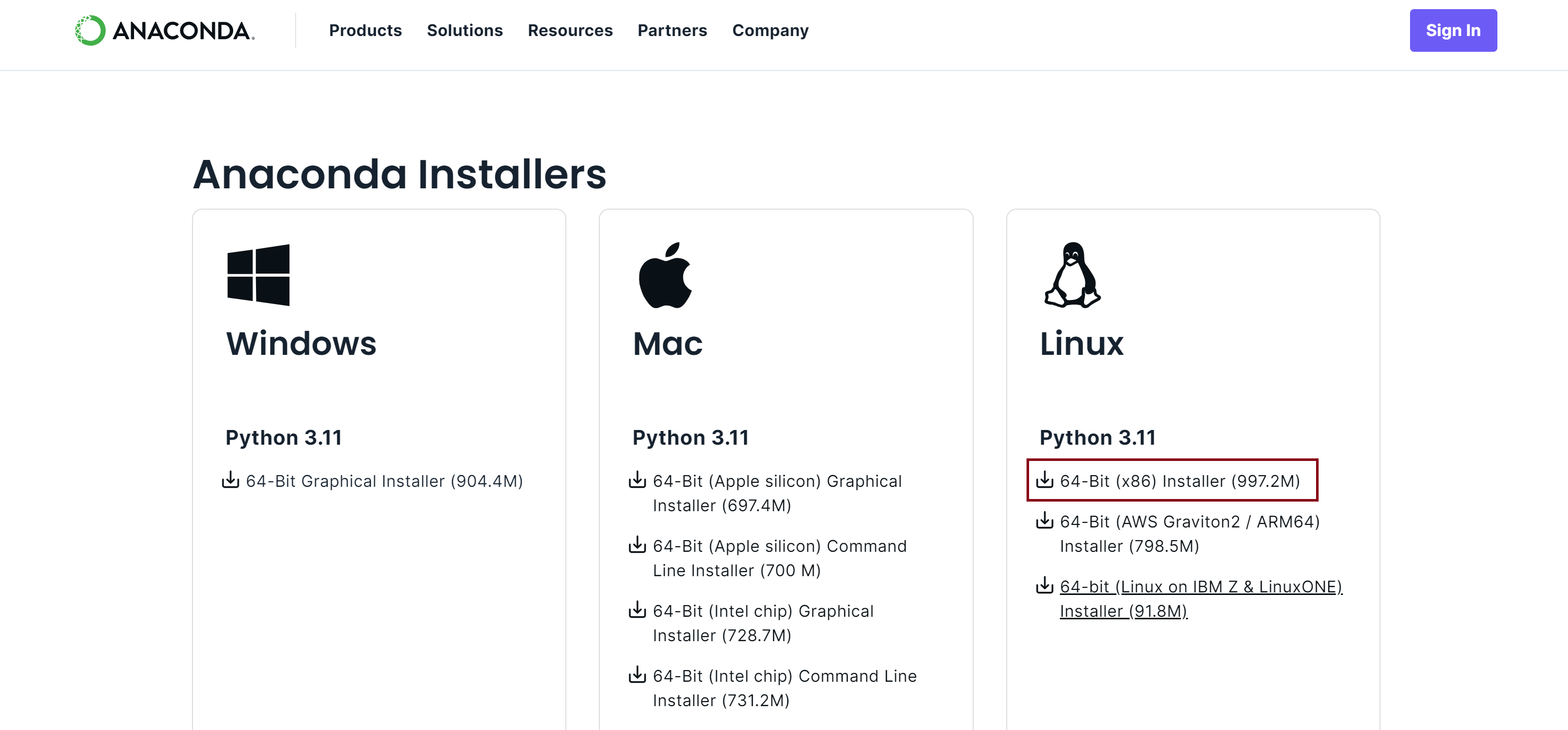
-
bash 명령어로 다운로드한 파일을 설치한다.(파일은 Download 폴더에서 확인할 수 있다.)
bash Anaconda3-2024.02-1-Linux-x86_64.sh- 설명에 따라 설치를 진행한다. 대부분 enter 혹은 yes를 입력하면 된다.
- space 혹은 enter 키를 누르며 넘기다가 ‘Do you accept the license terms? [yes/no]’ 라는 질문이 나오면 yes를 선택한다.
- [/home/(username)/anaconda3] »> 가 나오면 enter를 누른다. 이때 해당 경로가 anaconda 설치 경로이다. 다른 위치에 설치하고 싶을 경우 해당 경로를 적어주면 된다.
- PATH 에 아나콘다를 넣을지 물어보는 문구가 나오면 yes 를 선택한다.
-
만약 뜨지 않을 시에는 종료 후 직접 추가한다. path 경로에 Anaconda 설치 경로를 추가해주면 된다.
vim ~/.bashrc # 아래 주석 문구를 파일 맨 아래에 추가 # export PATH=/home/(username)/anaconda3/bin:$PATH source ~/.bashrc
-
- 설명에 따라 설치를 진행한다. 대부분 enter 혹은 yes를 입력하면 된다.
-
Anaconda 활성화
아래 명령어를 입력 후, 터미널을 껐다 켜면, anaconda가 활성화된 것을 확인할 수 있다.
conda init